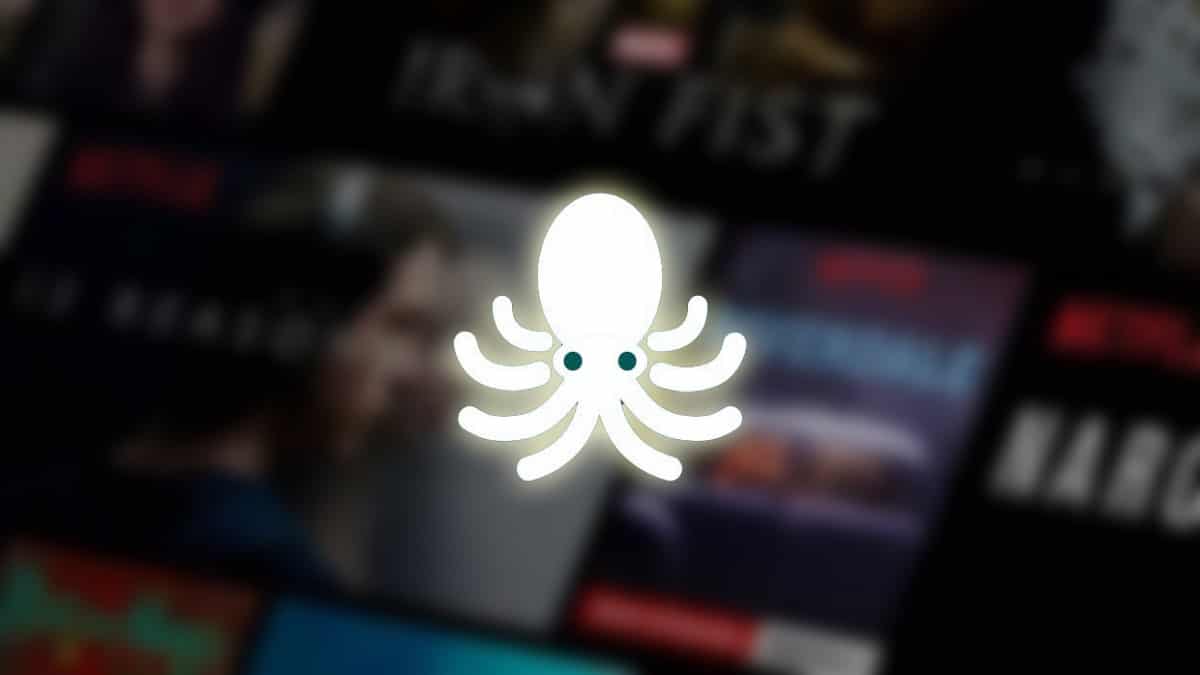Programa para borrar archivos definitivamente
¿Estás buscando un programa para borrar archivos forzosamente? Muchas personas tienen un problemas y es que no pueden eliminar un programa que no se deja borrar, en algunas ocasiones el panel de control de windows se queda corto para ello. Por eso, hoy te vamos a dar los pasos para borrar un programa para borrar archivos definitivamente, pero con la opción (es opcional) de dejar un punto de restauración por si en algún momento lo vuelves a instalar.
El mejor programa para eliminar archivos en windows
Paso 1: Desde tu ordenador, instala este programa iObitUninstaller (clic aquí) el enlace se abrirá en una nueva pestaña. La web se ve algo así:
Para instalarlo simplemente debes darle a “Descargar Gratis” ejecutar el instalador, aceptar los pasos y se descargará el programa en tu ordenador.
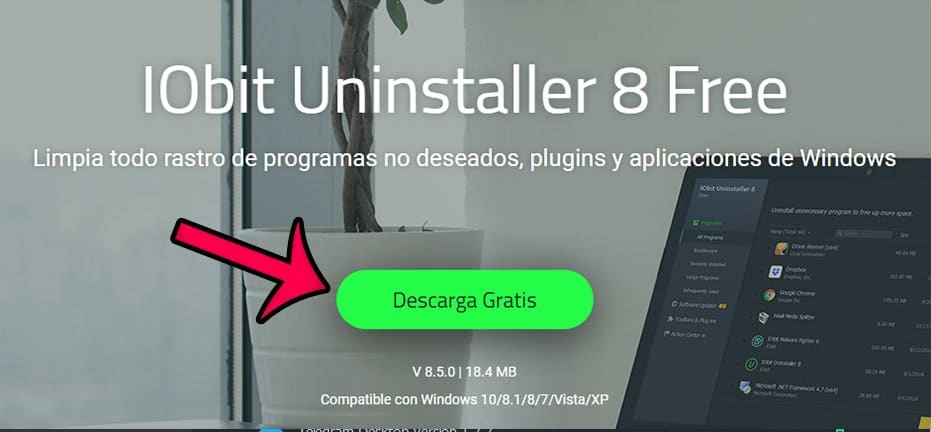
Paso 2: Abre tu aplicación de iObit Uninstaller, es probable que al descargarla ya se haya abierto, de lo contrario búscalo en el buscador o en el escritorio.
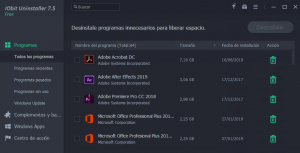
Paso 3: Ahora simplemente debe empezar a hacer las acciones que quieras, lo bueno es que la versión gratuita que has instalado es más que suficiente.
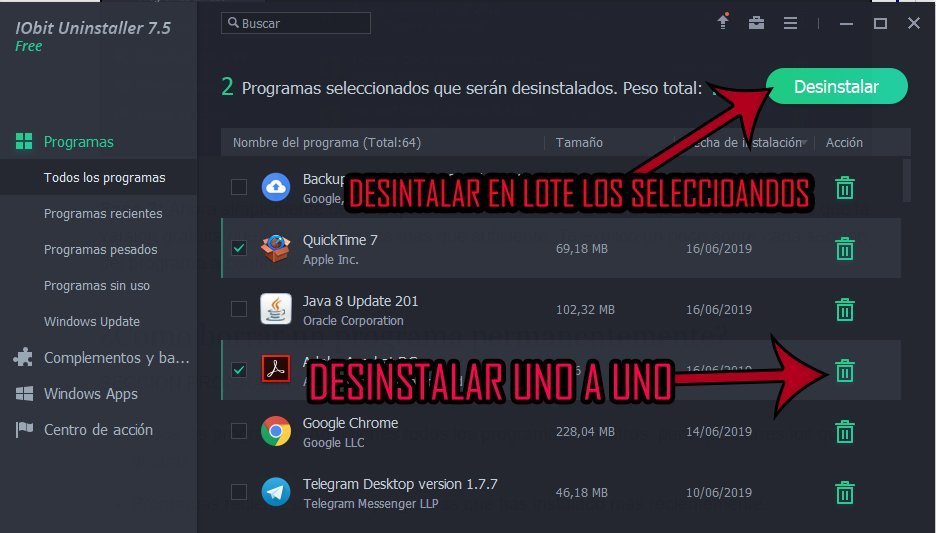
Te explico un poco sobre cada sección del programa a continuación.
¿Cómo borrar un programa permanentemente?
SECCIÓN PROGRAMAS
- Todos los programas: Aquí tienes todos los programas, sin filtros, para que borres los que quieras.
- Programas recientes: Son los programas que has instalado más recientemente.
- Programas pesados: Los programas que más espacio están ocupando en disco duro.
- Programas sin uso: Gran pestaña, indica los programas que tienes instalados y no usas nada o casi nada.
- Windows update: Programas de actualizaciones de windows que ya puedes borrar.
SECCIÓN COMPLEMENTOS
- Todos los complementos y barras de herramientas: Complementos y extensiones de tus navegadores.
- Internet explorer: Complementos instalados en tu internet explorer.
- Google chrome: Complementos que tienes instalado en chrome.
- Mozilla firelfox: Complementos que están instalados en tu mozilla.
- Microsoft edge: Complementos que tienes instalados en microsoft edge.
WINDWOS APPS
- Apps de windows: Aplicaciones, juegos y programas que instala automáticamente windows (hay muchas que las suelo borrar)
- Apps de terceros: Similar al punto anterior pero con la diferencia de que el propietario de ellas no es windows.
¿Cómo eliminar un archivo permanentemente?
Localiza el archivo que quieres borrar en tu ordenador, después haz clic derecho encima de él y pincha encima de la opción indicada en la siguiente imagen:
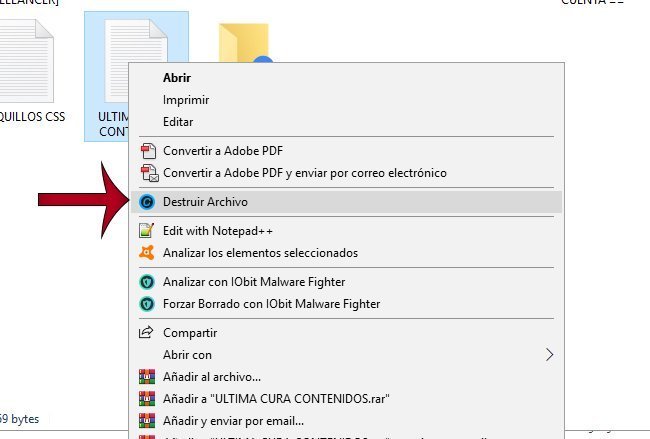
Conclusión, programa borrar archivos fácil
Como has visto, este programa es muy sencillo de usar y puedes borrar cualquier cosa que se te pase por la cabeza. A veces borrar un archivo se vuelve un quebradizo de cabeza, otras veces, borras el archivo de forma tradicional pero queda muchísimos pequeños archivos que formaban parte del grande… Todo un lío. Un programa como este te facilita todo eso.
Si te ha gustado y sobretodo servido el artículo espero que visites más artículos de la web ¡Estoy seguro de que te pueden servir! Un gran saludo.
![Los mejores programas para hacer trípticos online [Sin Descargar]](https://tutorialesgratuitos.com/wp-content/uploads/2021/05/castle-448677_1280-1.jpg)